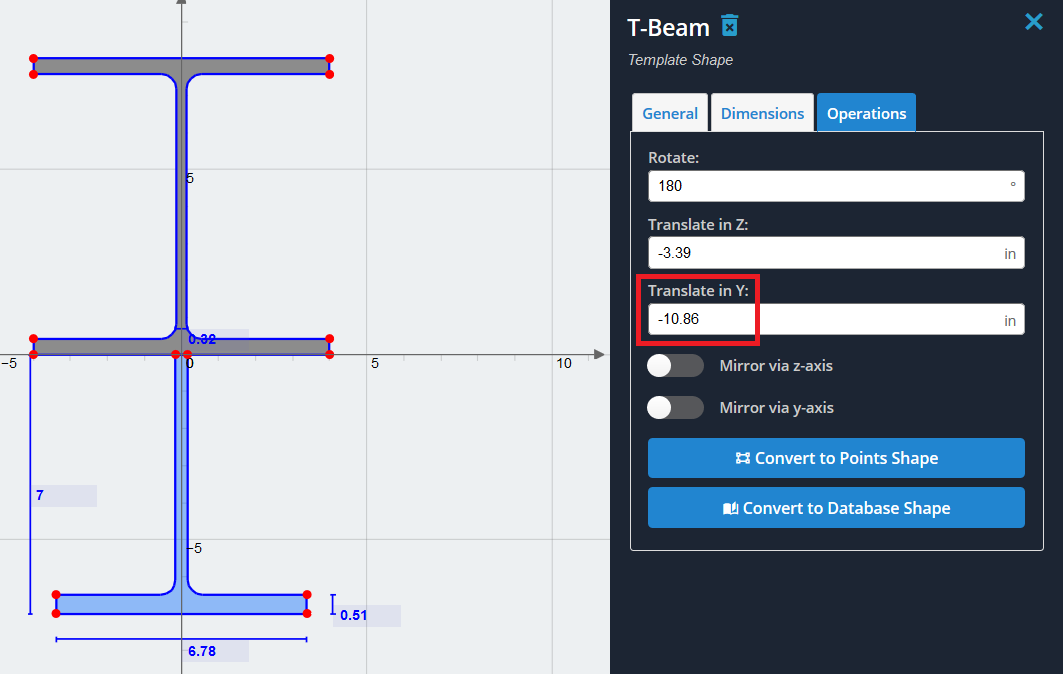例: T型钢筋工字型
在这个例子中, 我们要创建一个由 I 形组成的部分,在其底部法兰上用倒置的 T 形加固. 在本例中,我们将使用部分模板中的默认对应形状.
1) 从添加 I 形开始 部分模板 菜单. 选择‘工字型’ 从菜单中单击“添加”.
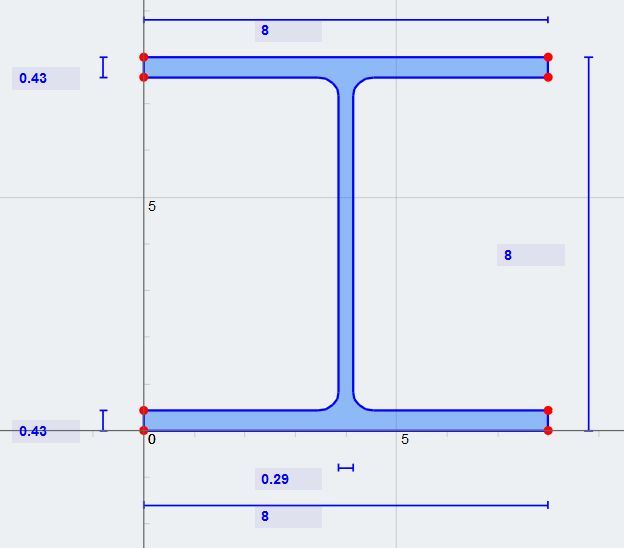
2) 为了简单起见, 让我们移动 I 形,使其以 Y 轴为中心. 去做这个, 我们希望将形状沿负 Z 方向平移其法兰宽度的一半 (8/2 = 4 英寸). 投放 (-4) 在“在 Z 中翻译’ “操作”下的字段’ 标签’
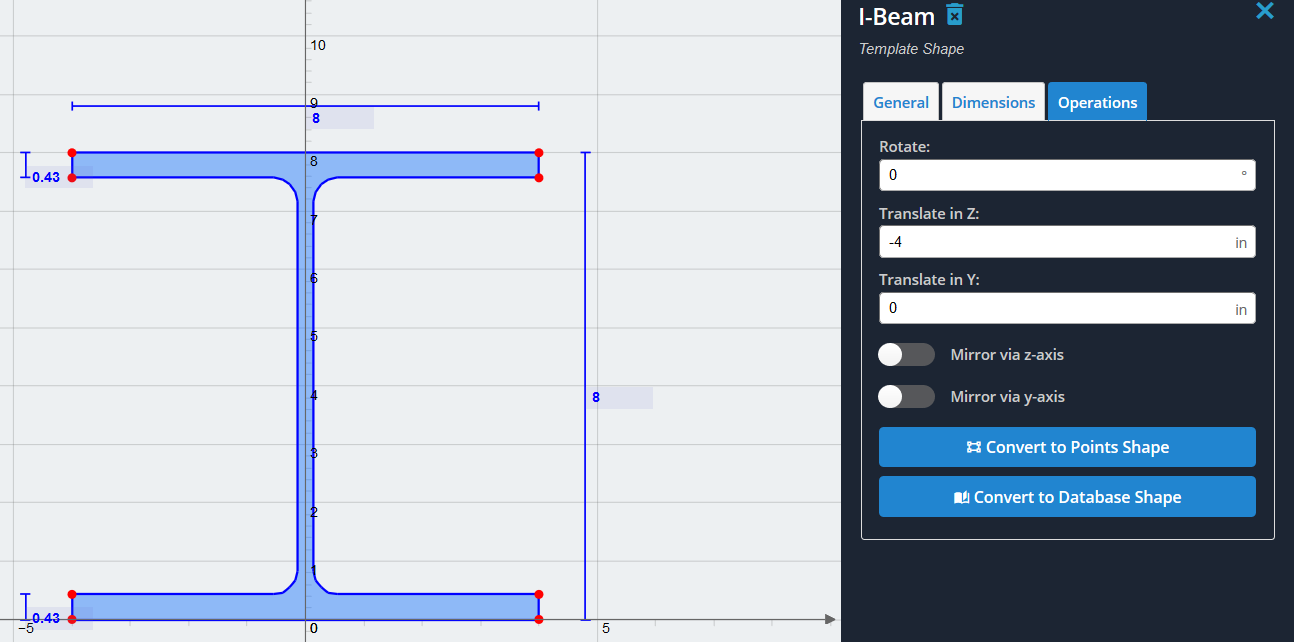
3) 现在让我们添加 T 形并将其居中在 Y 轴上. 选择“T形”’ 从相同的部分模板列表中单击“添加”. 将其在负 Z 方向上平移其整个 Z 维度的一半 (6.78/2 = 3.39 英寸). 如图所示,这两个形状现在都应以 Y 轴为中心:
注意: 确保“清除其他’ 选项是 未经检查, 否则它会清除我们刚刚生成的 I 形.
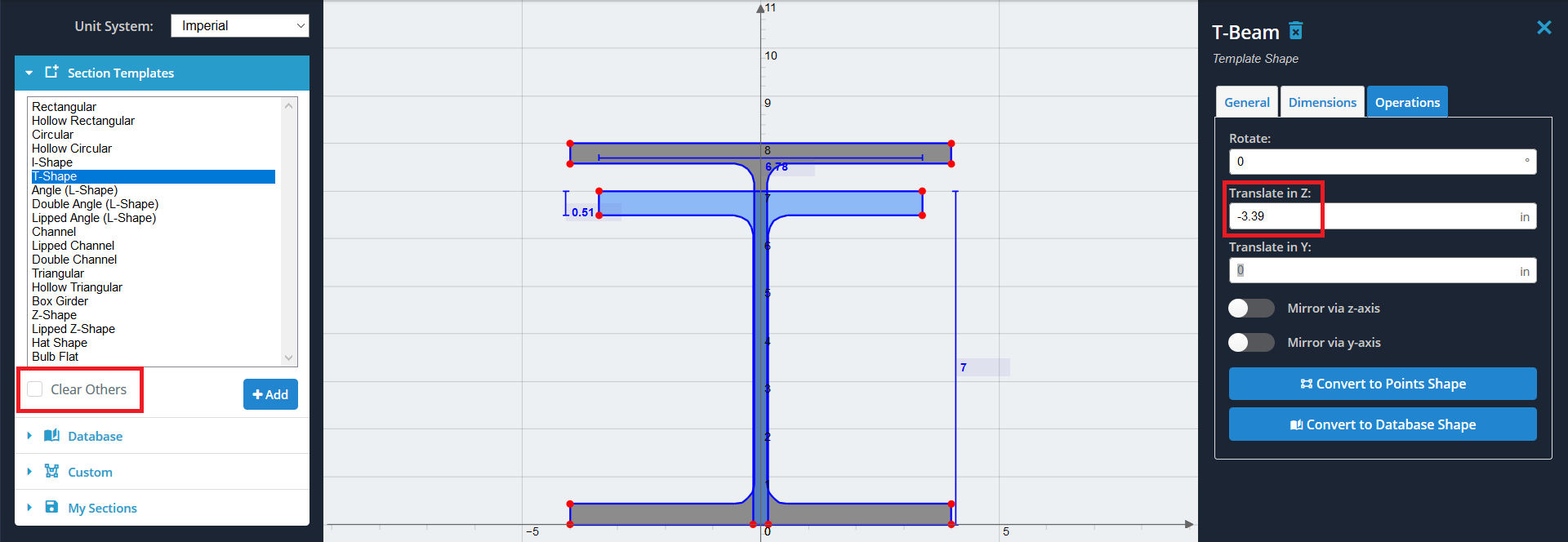
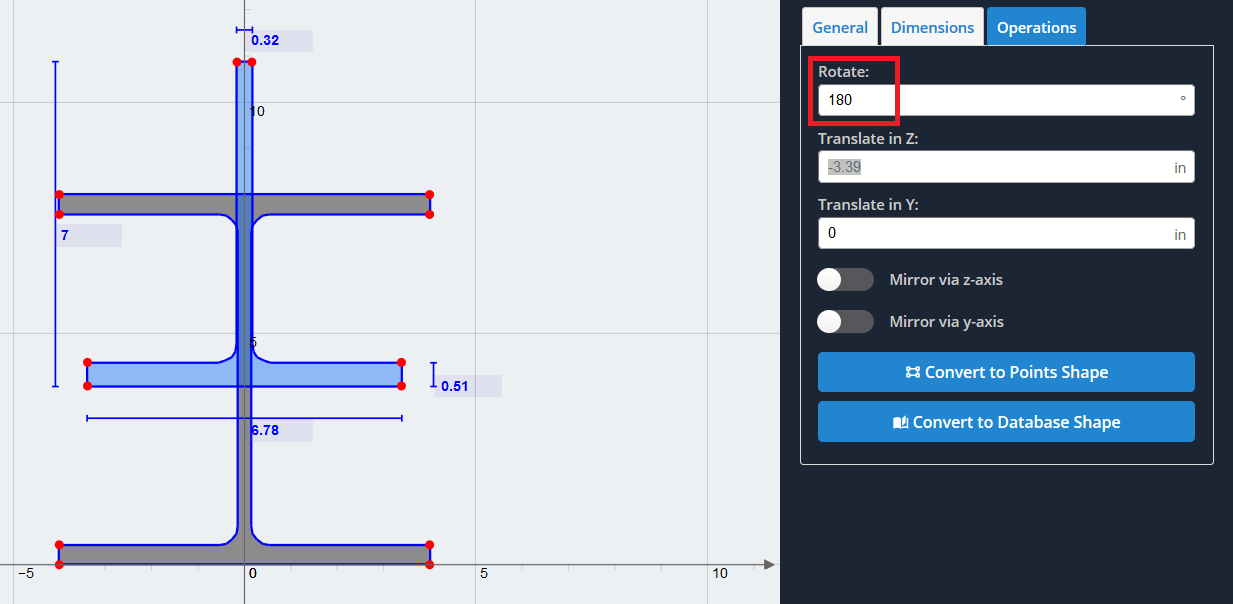
5) 现在我们需要将倒置的 T 形向下偏移,以便它 “连接的” 到 I 形底部法兰的底部. 因为我们希望那些最高点的 Y 轴值为零, 我们想用它的当前位置来抵消它. 查看红点指示的任意点的位置, 用鼠标悬停在它上面. 就我们而言, T形的Y轴值为 (10.86)
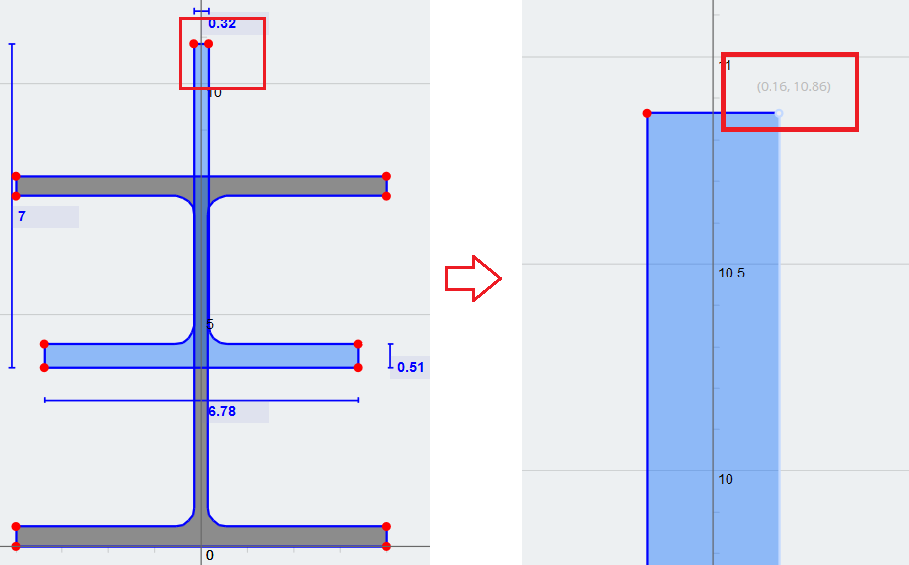
6) 最后, 投放 (-10.86) 作为“在 Y 中翻译”的值’ 字段以获得我们想要的形状组合. 您现在可以使用“计算”来计算截面属性’ 顶部工具栏上的按钮, 并将其带入其他模块进行进一步分析.